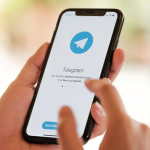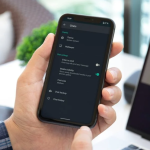Η εφαρμογή ανταλλαγής άμεσων μηνυμάτων Telegram σάς επιτρέπει να ρυθμίσετε ένα χρονόμετρο που θα διαγράφει αυτόματα τα μηνύματά σας μετά από ένα συγκεκριμένο χρονικό διάστημα. Το NextPit εξηγεί λεπτομερώς πώς μπορείτε να χρησιμοποιήσετε αυτήν την εξαιρετική δυνατότητα ανταλλαγής μηνυμάτων σε πλατφόρμες Android, iOS και PC/Mac.
Η δυνατότητα αυτόματης διαγραφής του Telegram είναι λίγο πιο ευέλικτη σε σύγκριση με αυτήν που βρίσκεται στο WhatsApp, όπου η τελευταία επιτρέπει την αυτόματη διαγραφή μόνο μετά από 7 ημέρες. Αυτή η συγκεκριμένη επιλογή είναι διαθέσιμη σε εκδόσεις Android, iOS και Desktop του Telegram, αλλά λείπει στον Ιστό του Telegram.
Αυτόματη διαγραφή μηνυμάτων στο Telegram: Πώς λειτουργεί;
Το Telegram σάς επιτρέπει να διαγράφετε αυτόματα τα μηνύματά σας σε μυστικές συνομιλίες από το 2013, αλλά αυτή η δυνατότητα επεκτάθηκε από τότε σε όλες τις συνομιλίες τον Φεβρουάριο του 2021.
Μπορείτε να ορίσετε ένα χρονόμετρο στο τέλος όπου όλα τα μηνύματα σε μια συνομιλία (ακόμη και ομαδικές συνομιλίες) θα διαγράφονται αυτόματα. Μπορείτε να επιλέξετε να διαγράψετε μόνο τα μηνύματά σας ή και αυτά άλλων συμμετεχόντων στην ίδια ομάδα (συμπεριλαμβανομένων των μέσων).
Αυτή η δυνατότητα είναι διαθέσιμη στις εφαρμογές Android και iOS της Telegram, καθώς και στο Telegram Desktop για τον υπολογιστή σας. Ωστόσο, δεν είναι δυνατή η χρήση αυτόματης διαγραφής μηνυμάτων στον Ιστό του Telegram.
Όταν πρόκειται για κανονικές συνομιλίες που δεν είναι μυστικές συνομιλίες, η λειτουργία αυτόματης διαγραφής ισχύει μόνο για μηνύματα που αποστέλλονται μετά την ενεργοποίηση του χρονοδιακόπτη, ενώ τα προηγούμενα μηνύματα θα παραμείνουν στο ιστορικό συνομιλιών. Αυτό το χρονόμετρο μπορεί να ρυθμιστεί οπουδήποτε από 24 ώρες έως 7 ημέρες μετά την αποστολή ενός μηνύματος.
Στις μυστικές συνομιλίες, το χρονόμετρο θα αρχίσει να μετράει αντίστροφα από τη στιγμή που θα σταλούν τα μηνύματα και όχι από τη στιγμή που διαβάζονται. Ο χρονοδιακόπτης μπορεί επίσης να ρυθμιστεί με πολύ ακριβή τρόπο: Από μία εβδομάδα σε μία ημέρα, μία ώρα, 30 λεπτά, ένα λεπτό ή στο πλησιέστερο δευτερόλεπτο από 30 δευτερόλεπτα έως 1 δευτερόλεπτο.
Όλα τα μηνύματα θα εμφανίζουν αντίστροφη μέτρηση για την προγραμματισμένη αυτόματη διαγραφή τους. Όταν πρόκειται για ομάδες και κανάλια, μόνο οι διαχειριστές μπορούν να ενεργοποιήσουν ή να αλλάξουν το χρονόμετρο αυτόματης διαγραφής για μηνύματα.
Telegram: Πώς να διαγράψετε αυτόματα μηνύματα στο Android
Για να ενεργοποιήσετε την αυτόματη διαγραφή των μηνυμάτων σας στο Telegram για Android:
Μεταβείτε στις Ρυθμίσεις της συνομιλίας μέσω του μενού [⁝].
Επιλέξτε Εκκαθάριση ιστορικού.
Μετακινήστε το ρυθμιστικό κάτω από την Αυτόματη διαγραφή μηνυμάτων σε αυτήν τη συνομιλία και προσαρμόστε την ώρα ανάλογα.
Επιλέξτε Ενεργοποίηση αυτόματης διαγραφής.
Μπορείτε να επιλέξετε να διαγράψετε αυτόματα όλα τα μηνύματα στη συνομιλία (ακόμη και αυτά από το άλλο άτομο) μετά από 24 ώρες ή 7 ημέρες.
Όταν πρόκειται για μυστικές συνομιλίες, η διαδικασία παραμένει ακριβώς η ίδια, εκτός από την επιλογή Ορισμός αυτοδιαγραφής που εμφανίζεται απευθείας όταν ανοίγετε το μενού [⁝]. Το χρονόμετρο αυτόματης διαγραφής προσφέρει επίσης περισσότερες επιλογές και θα ενεργοποιήσει τη στιγμή που διαβάζονται και δεν αποστέλλονται τα μηνύματα, κάτι που είναι διαφορετικό από αυτό που εξηγήθηκε προηγουμένως.
Δεν μπορώ να σας δείξω στιγμιότυπα οθόνης για να το κάνετε αυτό, καθώς είναι αδύνατο να τραβήξετε στιγμιότυπα οθόνης σε μια μυστική συνομιλία στο Telegram στο Android.
Telegram: Πώς να διαγράψετε αυτόματα μηνύματα στο iOS
Σε ένα iPhone, η αρχή είναι λίγο πολύ παρόμοια με αυτή που υπάρχει στις συσκευές Android όταν πρόκειται για την αυτόματη διαγραφή μηνυμάτων:
Μεταβείτε σε μια συνομιλία ή μια ομάδα.
Πατήστε παρατεταμένα ένα συγκεκριμένο μήνυμα.
Πατήστε Επιλογή.
Πατήστε Ενεργοποίηση αυτόματης διαγραφής.
Η ίδια εξαίρεση όταν πρόκειται για μυστικές συνομιλίες ισχύει και για το iOS. Για να απενεργοποιήσετε το χρονόμετρο, απλώς πατήστε το εικονίδιο του μικρού χρονοδιακόπτη στη γραμμή εισόδου και ορίστε την Αυτόματη διαγραφή σε Ποτέ.
Telegram Desktop: Πώς να διαγράψετε αυτόματα μηνύματα στον υπολογιστή ή στο Mac σας
Στο Telegram Desktop, η διαδικασία παραμένει ακριβώς η ίδια όπως στο Android. Ως υπενθύμιση, ενώ μπορείτε να ενεργοποιήσετε την αυτόματη διαγραφή στην έκδοση Desktop, δεν είναι διαθέσιμη στο Telegram Web.
Για το Telegram Desktop, δεν μπορείτε να αποκτήσετε πρόσβαση ή να ξεκινήσετε μυστικές συνομιλίες. Ως εκ τούτου, θα μπορείτε να ορίσετε μόνο την αυτόματη διαγραφή για “μη απόρρητες” συνομιλίες:
Μεταβείτε στις Ρυθμίσεις συνομιλίας μέσω του μενού [⁝].
Κάντε κλικ στην Εκκαθάριση ιστορικού.
Επιλέξτε Ενεργοποίηση αυτόματης διαγραφής.
Μετακινήστε το ρυθμιστικό σε 24 ώρες ή 7 ημέρες και, στη συνέχεια, κάντε κλικ στην επιλογή Αποθήκευση.